お持ちのコンサート、ミュージックDVDから音声を抽出して保存したいですか?それならDVDをFLACに変換しましょう。FLACは可逆圧縮音声ファイルフォーマットで、音質が高いのが特徴です。本記事では、プロなリッピングソフトを使用して、DVDをFLAC、また他の形式に変換する方法を紹介します。
WonderFox DVD Ripper Proは多機能のDVDリッピングソフトで、DVDをFLAC、WAV、MP3、MP4、MKV、MPGなど様々な動画/音楽形式に変換できます。またDVDの音声の一部だけが必要な場合は、内蔵されているDVDトリミング機能を使用して、DVDをカット編集することが可能です。さらに、強力なDVD復号化技術を持ち、DVD CSS、マルチアングル、RCE、UOPなど、様々なDVDコピーガードを解除できます。
DVD Ripper Proを起動し、一つのDVDソース(DVDディスク、ISOファイル、DVDフォルダー)を選んで、DVDデータをソフトにインポートします。
そして、ご覧のように、メイン動画が自動にチェックされています。
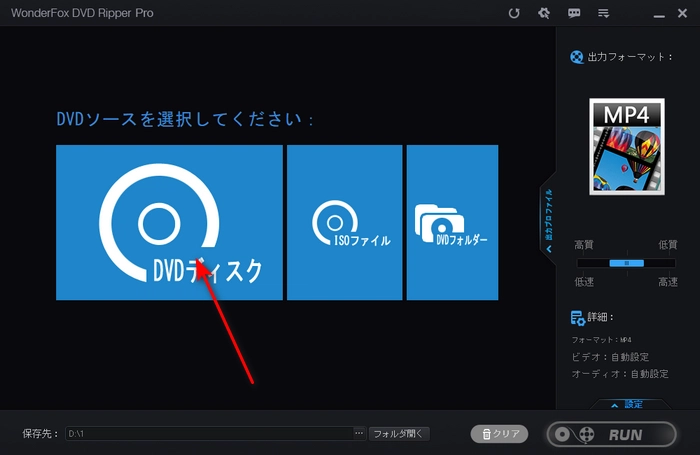
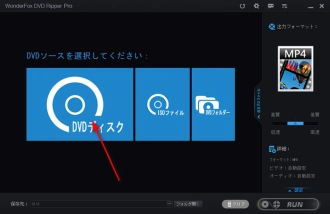
画面右の形式アイコンをクリックして、形式リストを開きます。
そして、「Audio」カテゴリーの下で、FLACを選択します。
他の形式に変換しても、構いません。
ヒント:「RUN」ボタンの上に「設定」をクリックして、パラメータを変更できます。例えば、ビットレートを変更、音量を調整するなど。
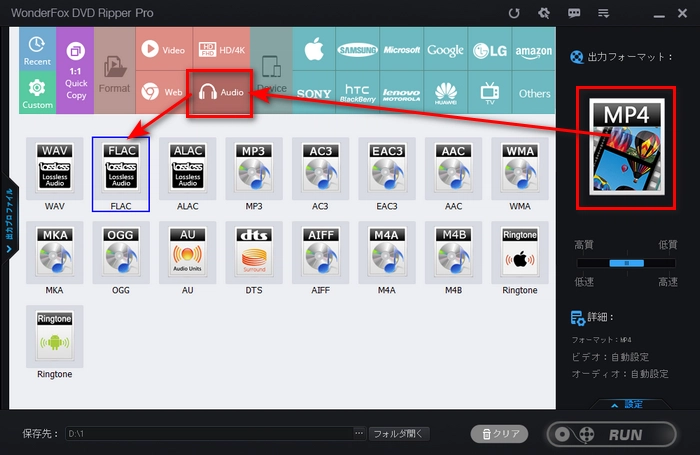
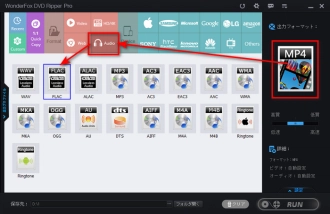
下の「…」ボタンをクリックして保存先を設定します。
最後、「RUN」をクリックして、DVDをFLACに変換します。
ヒント:DVD音声をリッピングする前に、「edit」編集ボタンをクリックして、不要な部分をカットできます。
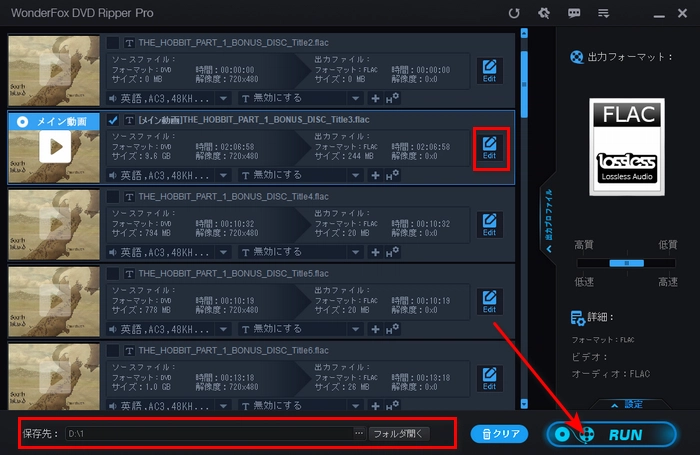
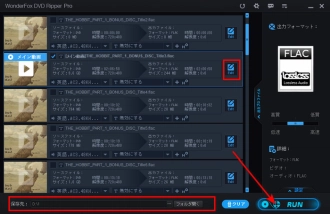
WonderFox DVD Ripper Proを無料ダウンロード>>>WonderFox DVD Ripper Proを無料ダウンロード>>>
免責事項:WonderFoxは違法なコピーと配布を推奨しません。この記事で提供されているすべての情報は、合法的な個人利用のみ適用します。DVD内容をコピー、配布、出版または商業的に利用することはできません。
以上はDVDをFLACに変換する全部の内容でした。DVD音声をFLACに変換する以外に、上記のDVD リッピングソフトはDVDを他の人気形式に変換したり、1:1 ISOイメージファイルを作成したりすることができます。ご興味がある方は、是非ダウンロードして試してみてください。
利用規約 | プライバシーポリシー | ライセンスポリシー | Copyright © 2009-2026 WonderFox Soft, Inc. All Rights Reserved.